Что делать, если Ютуб на телевизоре не работает, или иконка приложения и вовсе пропала? Необходимо начать с диагностики. Чтобы восстановить программу популярного стримингового сервиса, определите причину появления сбоя. Специфика восстановления просмотра напрямую зависит от того, вследствие чего пропало приложение. Иногда проблему удаётся решить путём инсталляции последней версии прошивки операционной системы. В некоторых ситуациях этого недостаточно, поэтому пользователи прибегают к радикальным мерам.

Основные причины, почему не работает YouTube
YouTube на телевизорах Smart TV входит в число предустановленных программ. Это означает, что пользователям не придётся самостоятельно скачивать и настраивать приложение, поскольку оно установлено по умолчанию. С помощью этой программы можно воспроизводить всевозможные ролики. Открывать браузер не придётся. Интерфейс приложения необычайно удобен и практичен.
По какой причине перестал работать Ютуб? Почему приложение пропало с телевизора? Рассмотрим самые распространённые варианты:
- Разработчиком внесены изменения в стандарты сервиса;
- Прекращение поддержки старых моделей телевизоров;
- Системные ошибки, программные сбои;
- Приложение удалено из официального магазина;
- Временные технические работы на сервисе.
Это основные причины появления проблем с Ютуб. Если программа есть, но работает некорректно, то восстановить её реально. Нужно обновить прошивку ТВ или посмотреть наличие новой версии софта. Не исключено, что ошибка исчезнет через какое-то время автоматически.

Почему нет на Smart TV приложения YouTube? Намного хуже, если программа работала корректно, но потом исчезла, при этом вы не удаляли её. Владельцам моделей телевизоров, выпущенных до 2012 года, были разосланы сообщения от компании Google с уведомлением о том, что поддержка приложения Ютуб прекращается. Это означает, что теперь пользоваться сервисом можно исключительно через браузер. Разработчики аргументируют столь радикальное решение тем, что программное обеспечение чрезвычайно сильно устарело.
В 2012 году на основе синтаксиса HTML5 была создана программа YouTube нового поколения для телевизоров. Разработчикам удалось интегрировать в программное обеспечение обширный спектр новых функциональных возможностей. Ранее эти опции были недоступны. Компания Google продолжает совершенствовать софт, регулярно выпуская всевозможные обновления. Например, были добавлены тематические вкладки, существенной оптимизации подверглась система поиска, заметно была упрощена навигация.
К сожалению, реализовать все новые функции в старом приложении невозможно. Поэтому было принято решение отказаться от него. Компания Google сообщает, что ситуацию можно легко решить путём приобретения специальной Android-приставки. Это устройство необходимо подключить к устаревшему телевизору по Wi-Fi или через HDMI-интерфейс.
Установка YouTube на телевизоре
Как настроить приложение YouTube на телевизоре Смарт ТВ старше 2012 года? Совершенно необязательно смотреть видео через браузер или покупать новую модель телевизора, Android-приставку. Существует универсальное решение, которое подходит абсолютно всем пользователям вне зависимости от модели и производителя ТВ. Чтобы продолжить наслаждаться видео в высоком качестве на Ютуб, вам нужно:
- Загрузить на компьютер или ноутбук виджет под названием «YouTube».
- Создайте папку «YouTube» на флешке, а потом разархивируйте в неё содержимое архива.
- Вставьте накопитель памяти в USB-порт телевизора.
- Включите ТВ, а потом запустите Smart Hub.
- В перечне доступных для использования виджетов появится новая программа – «YouTube».

Это аналог традиционного сервиса, который абсолютно ничем не отличается от оригинального приложения. Существуют альтернативные способы решения проблемы с YouTube, но они заточены под конкретный бренд телевизора. Рассмотрим абсолютно все доступные варианты.
Samsung
Если компания Google прекратила поддержку приложения на вашем телевизоре Samsung, то проблему можно решить следующим способом:
- Удостоверьтесь в том, что ТВ подключён к интернету.
- Откройте фирменный магазин Samsung.
- В графе поиска введите название интересующего вас приложения.
- Скачайте и установите YouTube.
- Если опция инсталляции недоступна, постарайтесь обновить приложение.
Установка приложения преимущественно помогает решить проблемы на ТВ, которые были выпущены после 2012 года, то есть, на новых моделях. Что делать владельцам устаревших устройств с поддержкой Smart TV? Как смотреть Ютуб? Конечно, можно воспользоваться браузером, но это не самое практичное решение. Рациональней воспользоваться фирменным приложением Samsung Video TV Cast. Основные преимущества этой программы:
- Моментальный отклик, никаких лагов и ошибок на всех телевизорах Samsung Smart TV, выпущенных после 2010 года;
- Приложение предназначено для воспроизведения роликов с YouTube, а также для открытия других веб-страниц и запуска всевозможного контента;
- Если у вас есть планшет или смартфон от компании Samsung, тогда установите на него это приложение, чтобы синхронизировать устройства.

Запомните, чтобы приложение Video TV Cast работало корректно, смартфон, планшет и телевизор должны быть подключены к домашней беспроводной сети. В противном случае, синхронизировать устройства у вас не получится.
Когда приложение успешно установлено, нужно открыть сайт, на котором вы хотите воспроизводить видео. В нашем случае – это портал YouTube. Открывать сайт можно как на телевизоре, так и на мобильном устройстве. Это не имеет принципиального значения. Если вы открыли портал со смартфона или планшета, то сможете одним кликом перевести изображение на большой экран ТВ.
С помощью программы TV Cast можно заходить на YouTube в свою персональную учётную запись. Это откроет пользователю доступ к личной библиотеке видеоконтента, подпискам и интересным каналам.
На ветках форумов, посвящённых обсуждению телевизоров LG, можно найти множество постов пользователей с жалобами о пропавшем приложении Ютуб. Куда делась программа? Преимущественно утилита автоматически удаляется после обновления прошивки операционной системы. Решить эту проблему можно следующим путём:

- Откройте официальный магазин программного обеспечения «LG Store».
- В поисковой строке введите название приложения – «YouTube».
- Откройте страницу программы, а потом нажмите на кнопку «Установить».
- Когда приложение будет установлено, на экране ТВ появится соответствующее уведомление.
- Можно запускать софт.
Чтобы избежать подобных проблем в дальнейшем, не устанавливайте beta-версии прошивки, поскольку в них, как правило, чрезвычайно много ошибок.
Sony Bravia
Владельцам телевизоров Sony Bravia восстановить приложение YouTube будет очень непросто. Японский производитель провёл масштабный ребрендинг, вследствие которого существенно видоизменился магазин приложений. Теперь он называется Vewd. Что касается программы Ютуб, то она была удалена из магазина. Поэтому простым обновлением программного обеспечения проблему решить не удастся.

Многие пользователи попытались обновить прошивку, а также откатить настройки к значению по умолчанию, к сожалению, эти действия не дали ожидаемого результата. Поэтому тратить время на бессмысленные манипуляции не стоит. Как вернуть Ютуб Смарт ТВ на Sony Bravia? Единственный реальный способ – трансляция потокового видео с другого источника сигнала. Можно также воспользоваться браузером. Не забывайте об универсальном методе – инсталляция приложения YouTube.
Philips
Из-за обновления стандартов сервиса теперь смотреть Ютуб на ТВ от компании Philips тоже не получится. В новых версиях программного обеспечения работа приложения была стабилизирована, ошибки не выскакивают в процессе использования программы. Учитывайте тот факт, что далеко не все модели телевизоров поддерживают обновлённые стандарты. Поэтому со старых моделей ТВ фирменное приложение YouTube будет и дальше пропадать. Если вы пользуетесь моделью 2010-2012 годов, тогда устанавливайте альтернативные программы, о которых мы уже говорили ранее.

Как установить Ютуб, если приложение было автоматически удалено с нового телевизора? Для начала обновите программное обеспечение ТВ до самой последней версии. Если модель поддерживает обновлённые стандарты сервиса, тогда программа будет функционировать корректно. С помощью фирменного приложения YouTube вы сможете и дальше просматривать видеоролики на большом экране.
Как обновить YouTube на телевизоре, если он не работает, пропал, не загружается, висит, выдает ошибку и зависает
Всем привет! Вчера столкнулся с такой проблемой – на телевизоре почему-то перестал включаться ютуб. Причем в интернете достаточно мало информации по данной теме. Такая же проблема была у моих знакомых. Все же мне удалось её решить, и я вам расскажу как. Обычно на телевизоре не работает ютуб после обновления системы. И тут есть два варианта: или он вообще не включается, а значок загрузки висит бесконечно, или он вообще пропадает с основном меню.
Первая плохая новость для тех, у кого телевизоры старые (до 2012 года выпуска) – компания Google полностью прекратило поддержку YouTube на данных системах. Поэтому приложение может не запускаться или быть удалено. Все связано с тем, что разработчики ОС данных телевизоров перестали выпускать обновление, а сам YouTube постоянно развивается – поэтому рано или поздно в ПО и системе всплывает несовместимость.
Но есть несколько вариантов:
- Попробовать смотреть Ютуб во встроенном браузере. Но не всегда эта тема прокатывает, так как браузеры на старых теликах тоже не обновляются и могут глючить.
- Прикупить Smart-TV приставку нового поколения. Далее её нужно будет просто подключить к HDMI порту и наслаждаться интернетом и ТВ. Можете посмотреть мой обзор одной из лучших приставок по этой ссылке.
- Возможно на вашем телевизоре есть технология Miracast, с помощью которой можно ретранслировать изображение и видео с экрана телефона на телевизор – более детальную инструкцию смотрим тут.
Далее мы подошли к ещё одной касте телевизоров – китайские бренды. Такие модели как Yasin, Skyworth, Akai, Gazer, Mystery, Hisense, Ergo, HARPER, TCL – не имеют лицензии на продукцию от Google, и поэтому YouTube у них могут заблокировать. А могут и не заблокировать – тут как повезет. Для остальных же моделей я подготовил ряд универсальных методов.
- Первые действия
- LG
- Samsung
- Philips
- Sony
Первые действия
Если не работает ютуб на телевизоре LG, Samsung, Xiaomi, Philips, Panasonic или другие – проделайте в первую очередь, то что я напишу ниже.
Выключите телевизор, и отключите питание – то есть выдерните его из розетки. Обязательно сделайте это! Нужно чтобы полностью очистилась оперативная память. Подождите примерно минут 20-30, а потом снова его включите. Кстати, данный метод решает не только эти проблемы.

Если вы видите надпись, что «Нет подключения к сети», то в первую очередь пробуем нажать «Повторить попытку». Если надпись останется, то нужно проверить интернет на другом устройстве. Подключите к Wi-Fi ваш телефон и проверьте выход к интернету. Также можно попробовать подключиться к маршрутизатору напрямую по кабелю с помощью ноутбука или компьютера.

Если есть какие-то проблемы с интернетом, то в первую очередь подойдите к вашему роутеру и перезагрузите, нажав на кнопку питания. Также можно просто выдернуть шнур из розетки. Я вам рекомендую сразу аппарат не включать и подождать хотя бы минут 5, пока он остынет. Возможно, просто перегрелся беспроводной модуль.

Также проверьте, чтобы на нем горела лампочка «Интернета» – может иметь значок планетки или надпись «WAN». Если данная лампочка не горит, то значит есть проблемы с подключением к интернету – звоним провайдеру. Если вы подключены по кабелю, то смотрите, чтобы также горело подключение: 1, 2, 3 или 4. То есть у вас телевизор подключен к 1 порту сзади, то значит данный индикатор и должен гореть.

Если он не горит, то вытащите сам сетевой кабель и вставьте его обратно. То же самое сделайте и на телевизоре.
Следующее что мы можем сделать, так это попробовать обновить прошивку. Если интернет есть, то просто заходим в «Настройки». В зависимости от системы вам нужно найти раздел «Система» и оттуда обновить ОС. Меню не такое большое, поэтому просто поищите эту кнопку.
Также вы можете увидеть сообщение об «Ошибке сети» и надпись:
«Не удалось найти DNS-сервер. Проверьте настройки DNS-сервера или обратитесь к поставщику услуги Интернет.»

Теперь нам нужно зайти в настройки телевизора и прописать DNS вручную. Даже если данной ошибки нет, но YouTube не включается, я советую проделать те же действия:
- Зайдите в основные настройки и найдите раздел сети. Далее в зависимости от подключения зайдите в дополнительные настройки (проводного или Wi-Fi).

- В целом, вам нужно найти раздел, где находятся настройки IP, маски, шлюза и DNS. Нажимаем на кнопку для изменения параметра.

- Вам нужно ввести в строку DNS один из адресов: 8.8.8.8 или 8.8.4.4. Если есть возможность ввести оба адреса, то вводим оба.

Обязательно сохраняем параметры и выходим отсюда. Очень много вопросом в интернете по тому, как настроить ютуб на телевизоре. Каких-то определенных настроек нет, и вы можете выполнить только несколько действий:
- Удалить и установить программу заново.
- Сбросить настройки телевизор до заводской конфигурации.
- На некоторых телеках можно удалить или сбросить кеш.
- Обновить прошивку телевизора – если она была изначально косячная, то скорее всего разработчики уже выпустили обновление.
У LG наблюдается постоянная проблема с пропажей программы с главного меню. Происходит это после обновления телевизора. Причем система может обновляться автоматически без уведомления для пользователя. Поэтому нужно сделать следующее:
- В главном меню заходим в «LG Store» – это главная утилита, которая отвечает за загрузку ПО.

- В списке найдите «YouTube» и нажмите на него. Если его не будет на главной, то пошастайте по разделам или введите название в поисковик.
- Как только вы попадете на основную страницу загрузки, нажмите «Установить» или «Обновить».

- После этого программа вернется на главное меню.
Обновить Ютуб на телевизоре можно таким же образом через «LG Store».
Зайдите в меню и удалите само приложение – для этого в основном меню два раза нажмите на стрелку вверх на пульте дистанционного управления и подтвердите удаление, нажав на крестик. После этого приложение устанавливается через «LG Store» – заходим туда, находим «YouTube» и устанавливаем его.

Если это не поможет, то можно попробовать сбросить настройки до заводских. В настройках переходим в раздел «Общие» и выбираем «Сброс настроек до заводских», подтверждаем действие. После этого опять устанавливаем YouTube.

Samsung
ВНИМАНИЕ! Телевизоры, выпущенные до 2012 года, более не поддерживаются, и на них Ютуб работать не будет. К таким аппаратам относят телевизоры серий C, E и D.
На более новых телевизорах Самсунг Смарт ТВ, Ютуб также может не запускаться, глючить, висеть или даже пропадать. Есть несколько решений, которые должны помочь:
- Ещё раз выключите и включите телевизор – уже на более долгое время, лучше на 30-40 минут.
- Зайдите в настройки и откройте «Состояние сети» – далее переходим в «Параметры IP» и нажимаем рядом с «Настройками DNS» на кнопку «Ввести вручную» – вводим: 8.8.8.8.
- В настройках проходим по пути: «Общие» – «Сеть» – нажимаем «Сброс настроек сети» и подтверждаем.
- Если ничего не помогло, то можно попробовать сделать общий сброс – нажмите на значок гаечного ключа и выберите «Сброс». Если вас после этого попросят ввести пароль, то введите четыре нуля.

Philips
На старых Philips Smart TV выводит сообщение, что YouTube более не будет поддерживаться и работать. На более новых может возникать проблема с загрузкой, зависанием. Поэтому нужно в первую очередь удалить само приложение, а уже потом попробовать установить его заново через Google Play:
- Зайдите в «Google Play» с помощью пульта ДУ Филипс и нажмите на лупу для поиска.

- Вводим название и нажимаем на приложение.

- Если программа у вас установлена, то нажмите «Удалить». Если она была ранее установлена, а сейчас пропала, то, чтобы восстановить её, нужно удалить ютуб таким же образом.
ПРИМЕЧАНИЕ! Можно попробовать обновить программу, но чаще всего данное действие не помогает.

- Как только видоохостинг будет удален, аналогично зайдите на страницу приложения и установите её заново.
Если это не поможет, то зайдите в «Установки», далее выберите «Управление приложениями». Теперь вам нужно сначала удалить данные, а потом кеш. В самом конце перезагрузите телевизор и попробуйте запустить программу.

Можно попробовать также ещё раз обновить ОС. Если вообще ничего не поможет, то пробуем сбросить основную систему до «завода»: «Установки» – «Общие настройки» – «Заводские установки».
В данных моделях возникает меньше всего проблем с Ютуб, так как внутри стоит официальная система Android, с которой хорошо контачит Google и YouTube. Но все же могут возникать некоторые трудности. Они решаются примерно также, как и на других телевизорах:
ПРИМЕЧАНИЕ! Не нужно использовать все способы, после каждого проверьте работоспособность Youtube. Если один из способов не дал результата, то переходим в следующему.
- Отключите телевизор от питания на 50 минут.
- Зайдите в основной браузер и с помощью кнопки «Options» зайдите в контекстное меню. Далее нужно выбрать «Настройки браузера».

- Выбираем «Удал. все cookies».

- В настройках проходим: «Установки» – «Сеть» – выбираем «Обновить Интернет-содержимое».
- Также в основном меню заходим в «Поддержку продукта», и после этого нажимаем «Обновление программн. обесп.».
- Если ничего не помогает, то попробуем сбросить телек до заводской конфигурации: «Системные настройки» – «Общие настройки» – «Заводские настройки» – нажимаем на кнопку для сброса.
Почему не работает Ютуб на Смарт-ТВ: рассказываем главные причины
Владельцы смарт-телевизоров часто сталкиваются с отсутствием нормальной работы YouTube. Порой ошибку удается устранить самостоятельно, а иногда дело требует вмешательства специалистов.
Почему не показывает, не включается или не загружается Ютуб на телевизорах Смарт ТВ? О главных причинах неполадок и способах их решения мы и расскажем в данной статье.
- Почему на Smart TV не работает YouTube на различных моделях телевизора
- Самсунг
- LG
- Sony Bravia
- Филипс
- Что делать, чтобы Ютуб работал на телевизоре
- Очистка кэша
- Проверка Гугл-аккаунта
- Проверка соответствия телевизора требованиям приставки
- Проверка правильности настроек и подключения ТВ к Интернету
- Когда потребуется сброс настроек
Почему на Smart TV не работает YouTube на различных моделях телевизора
Умное ТВ позволяет смотреть видеоролики на экране телевизионного приемника с помощью интернета. Работоспособность сервиса зависит от модели гаджета.
Самсунг

На моделях марки Samsung Ютуб может перестать работать из-за ряда причин.
Самые распространенные проблемы:
• Удаление программы с официального магазина
• Неполадки или сбой в системе
• Устаревшее программное обеспечение
Последний пункт актуален в наши дни. Телевизионные приемники, выпущенные до 2012 г., подвергаются отказу от поддержки со стороны разработчиков. Официальное приложение YouToube на телевизоре не запускается и не устанавливается. Об этом недавно проинформировали создатели сервиса. Покупка новой приставки или сброс настроек могут помочь найти выход из ситуации.
При ошибках работы сервиса на моделях LG велика вероятность обновления софта, и прекращения поддержки устаревшей версии. Пропажа ярлыка с экрана обусловлена:
- Системными ошибками
- Техническими работами
- Новыми изменениями, внесенными создателями платформы.
Зачастую ошибка связана с устаревшей моделью телевизора. Разработчики отказываются поддерживать видеохостинг на старых моделях из-за создания программы, предназначенной только для устройств нового поколения.
Sony Bravia
Вероятной причиной на телевизорах Sony Bravia является обновление платформы. Раньше сервис присутствовал в Opera Store. Сейчас данной площадки не существует, так как она действует под названием – Vewd.

На телевизионных приемниках часто остается версия, где на экране есть ярлык приложения, но его работоспособность нулевая. Телевизионные приемники от данной фирмы не поддерживают установку сторонних программ, и решение проблемы достигается путем отката к заводским настройкам.
Филипс
На телевизорах Philips распространенной причиной прекращения работы сервиса является его неправильная установка. Приложение постоянно развивается, дополняясь новыми функциями и возможностями. Поэтому оно требует обновления на устройствах. Первым делом необходимо удалить платформу и скачать софт заново с Google Play. После установки ТВ требует перезагрузки путем отсоединения кабеля питания на пару минут.

Полезно знать! 7 лучших мобильных приложений для экономии денег для Андроида – скорее начните экономить!
ТОП-7 приложений для хранения скидочных карточек магазинов, чтобы не носить дисконтные карты в кошельке — читать тут.
ТОП-8 приложений, которые старят лицо: https://teleconom.ru/advice/prilozheniya-na-telefon-dlya-ekonomii.html
Что делать, чтобы Ютуб работал на телевизоре
Очистка кэша
Неполадки софта могут быть вызваны отсутствием достаточного количества памяти на приборе. Для освобождения необходимого места требуется произвести очистку кэша на телевизоре.

Операция не требует особых усилий, и разобраться в способе сможет даже не самый опытный пользователь.
- Очистка кэша совершается с помощью пульта дистанционного управления. На нем нужно отыскать кнопку «Smart» и нажать на нее для вызова главного меню.
- На экране появится графа «Изменить», после клика по которой возникнет возможность удаления файлов.
- Команда «Удалить» позволяет произвести чистку памяти на устройстве и освободить место для корректной работы.
Операция осуществляется путем удаления временных файлов. Можно прибегнуть к очистке кэша в используемом браузере.
- Через главное меню нужно войти во встроенный браузер, воспользовавшись пультом ДУ.
- Запустить его и найти настройки.
- В графе содержится пункт «Очистить кэш», позволяющий удалить временные незадействованные файлы и улучшить работоспособность приемника.
Важно: Обе процедуры не только могут восстановить работу сервиса, но и уменьшить нагрузку на процессор во избежание потенциальных сбоев.
Проверка Гугл-аккаунта
Известны случаи, что работа приложения прекращалась на определенном Google-аккаунте. Проверить свой профиль стоит, и сделать это можно с помощью телефона или планшета.
- Попробуйте зайти со смартфона или планшета в программу и запустить ролик, если здесь все работает, то причина кроется в чем-то другом.
- Зайдите на телевизоре в YouTube с чужого Гугл-аккаунта. Если работа восстановится, то вина лежит на профиле, и в таком случае лучше всего обратиться в техническую поддержку.

Переустановка приложения
- Для переустановки сервиса требуется зайти в магазин приложений. На каждой модели он называется по-разному. Например, на ТВ от LG ресурс имеет название LG Store. Обычно на пульте зафиксирована специальная кнопка для вызова магазина.
- Можно найти платформу самостоятельно, но гораздо целесообразнее доверить это дело поиску. При нажатии на значок «лупы» появится графа для ввода названия, и снизу возникнет экранная клавиатура.
- После введения ключевого слова появляется искомая платформа, на которую нужно кликнуть. Экран обновится, и в новом окне будет гореть кнопка «Установить».
- Спустя несколько секунд установка завершится, и его можно будет запустить.
Такой способ актуален для устройств, на которых устарела версия YouTube. Поэтому переустановка приложения вернет на экраны работоспособный сервис с видеороликами.
Проверка соответствия телевизора требованиям приставки
Модели, выпущенные раньше 2012 г., теряют поддержку со стороны разработчиков. Недавно они заявили, что платформа не будет работать на устаревших устройствах, поэтому для продолжения просмотра роликов требуется покупать новую приставку.
Иногда причина кроется в неправильной работе дешевой приставки со слабыми характеристиками. Можно либо постоянно перезапускать ее, путем вытаскивания провода из розетки на несколько минут, либо купить новую составляющую.
Проверка правильности настроек и подключения ТВ к Интернету
Потеря сигнала интернета сказывается на работе установленных программ. Ютуб не может «жить» без подключения к интернету. Поэтому неполадки могут быть вызваны отсутствием соединения.
Умные TV подключаются к интернету как беспроводным, так и проводным способом. Проблемы часто связаны со слабым или отсутствующим сигналом.
Когда потребуется сброс настроек
Некоторые неполадки требуют кардинальных изменений. Некорректная работа, зависание устройства свидетельствуют о потребности в откате к заводским параметрам. Если успешно запустить YouTube не удалось вышеописанными способами, то стоит прибегнуть к этому методу.
Предлагаем вам также посмотреть полезное видео о том, что делать, если Ютьюб не работает на телефоне (на Андройде):
Почему не работает Ютуб на телевизоре LG Смарт ТВ: причины, что делать?
Почему не работает Ютуб на телевизоре LG Смарт ТВ? Этим вопросом задаются пользователи, которые включили телевизор и не нашли на нем значка приложения. Не стоит паниковать, ведь проблема не механическая, а системная. При правильных инструкциях не придется вызывать мастера или перепрошивать систему. Ниже мы расскажем о причинах и плане действия в таких ситуациях.

Причины
Основные причины, по которым не работает Youtube на LG Smart TV:
- занята вся оперативная память;

- на устройство попал вирус;
- разработчик внес изменения в принцип работы сервиса;

- программа перестала поддерживаться (актуально только для старых моделей);
- «LG Store» удалил софт из числа своих продуктов;

- временные сбои на сервере.
Если почитать форумы владельцев техники LG, то увидите много комментариев, где владельцы жалуются на то, что софт с видео пропал. Это связано с тем, что утилита автоматически удаляется после обновления прошивки. Это актуально для бета-оболочек.
Что делать, если не работает Ютуб на телевизоре LG Смарт ТВ
Если у вас установлена бета-версия прошивки, воспользуйтесь инструкцией:
- перейдите в официальный источник программного обеспечения «LG Store»;

- напишите там название приложения – «YouTube»;
- откройте;
- кликните на большую кнопку «Установить»;
- дождитесь завершения процесса и запустите утилиту.

Выполнять другие действия важно в зависимости от того, что случилось именно у вас. Ниже в таблице приведены варианты решения проблем.
| Причина | Как решать |
| занята вся оперативная память | Проверьте наличие свободного пространства в настройках — раздел «Хранилище». Если все занято, удалите ненужные элементы и очистите кэш. Это возможно сделать, перейдя в пункт «Все приложения». После этого попробуйте заново скачать Ютуб из официального ресурса «LG Store». Акцентируем внимание на том, что если памяти недостаточно, то YouTube и повторно не установится. |
| на устройство попал вирус | Чтобы избавиться от вредоносных компонентов, установите антивирус. Его возможно скачать из официального магазина. Среди доступных: Аваст, Dr. Web, Касперский, 360 Security и другие. Просто установите софт и проведите комплексную проверку. |
| разработчик внес изменения в принцип работы сервиса | Эта ситуация не зависит от пользователя, так как ее контролируют разработчики и системные администраторы. В таком случае перезагрузите софт и попробуйте переустановку. |
| программа перестала поддерживаться (актуально только для старых моделей) | Если программы для модели вашего телевизора нет, то ее повторная установка возможна. |
| «LG Store» удалил софт из числа своих продуктов | Если в магазине программы нет, лучше загрузить ее из стороннего ресурса. Но это угроза для Smart TV, ведь на непроверенных источниках часто встречаются вирусы. |
| временные сбои на сервере | Если произошел сбой, тогда выключите телевизор на 5-10 минут, затем включите, и скачайте Ютуб заново. |
Как вернуть приложение Youtube на LG Smart TV, если пропало?
Чтобы установить Youtube на телевизор LG Smart TV, откройте магазин официальных программ. Подключите аппарат к интернету, и загрузите файл, затем проведите его установку. Есть и альтернативный вариант — скачайте софт в формате apk на флешку (через ПК или ноутбук). Вставьте внешний носитель в специальный слот на ТВ, и установите содержимое с него.
Почему на телевизоре Samsung не работает Youtube и как исправить?

- Причины
- Тип проблемы
- Сброс настроек
- Не открывается
- Как вернуть?
YouTube предоставляет собой универсальный сервис по просмотру видеоматериалов. Благодаря широким возможностям площадка пользуется большой популярностью у зрителей любого возраста. Современные телевизоры Samsung автоматически подключаются к интернету и открывают доступ к данной программе. Однако в некоторых случаях приложение перестает работать. Существует несколько простых способов восстановления его работоспособности.
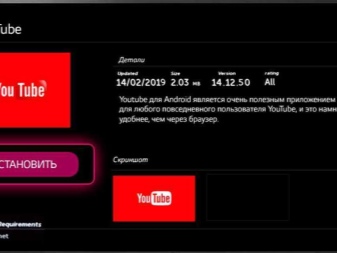
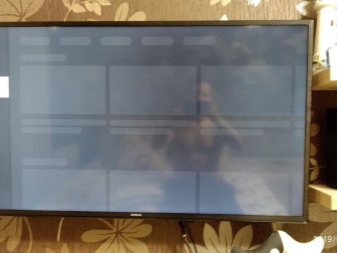
Причины
Чтобы выбрать оптимальный способ решения проблемы, необходимо диагностировать все внешние ошибки подключения приложения. Чаще всего причинами того, что на телевизоре Samsung не работает Youtube, являются:
- обновление и изменение стандартов самого сервиса;
- системные ошибки;
- технический сбой на стороне площадки;
- прекращение поддержки данной модели телевизора;
- удаление программы.
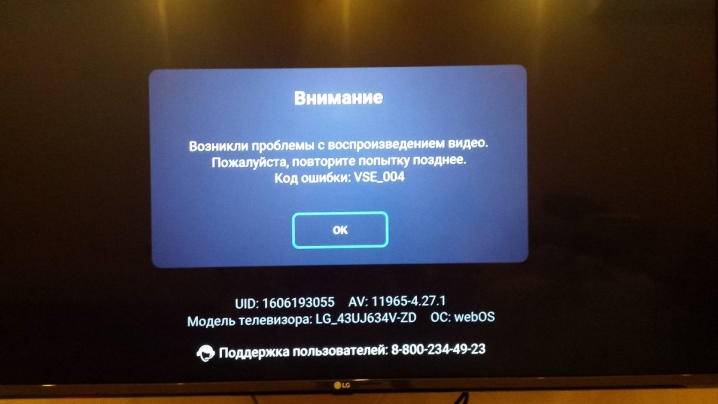
Приложение можно восстановить. Делается это двумя способами: обновлением прошивки телевизора или установкой новой версии YouTube. Иногда ошибки возникают из-за проведения технических работ на сервисе. В этом случае программа заработает самостоятельно спустя некоторое время.
Важно! У моделей, выпущенных раньше 2012 года, нет совместимости с данным приложением. В таких случаях может понадобиться установка дополнительного оборудования.

Тип проблемы
Способы исправления программы во многом зависят от типа возникшей проблемы. Выбрать варианты восстановления можно только после определения основной причины нарушений в работе сервиса. Провести первичную диагностику можно самостоятельно, без помощи мастера.
Не включается
Если Youtube Samsung перестал показывать, необходимо проверить подключение к интернету. Иногда работа сервиса приостанавливается из-за технического сбоя на стороне площадки. В этом случае нужно перегрузить систему и заново установить приложение.
Инструкция по установке новой версии.
- Выберете в основном меню Google Play раздел «Мои приложения».
- В списке найдите Youtube и выберете пункт удаления программы.
- Подтвердите действие на пульте управления.
- После удаления старой версии необходимо установить новую. Для этого выберете ее в строке поиска. После этого найдите в списке модель вашего телевизора и нажмите на кнопку «Обновить».
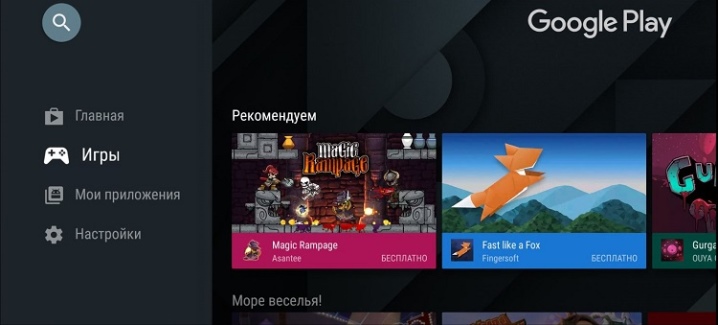
Отсутствует загрузка
Если причиной отсутствия загрузки программы стал свой в работе программного обеспечения, можно будет восстановить заводские настройки телевизора. Процедура обновления может восстановить корректную работу не только Youtube, но и других приложений.
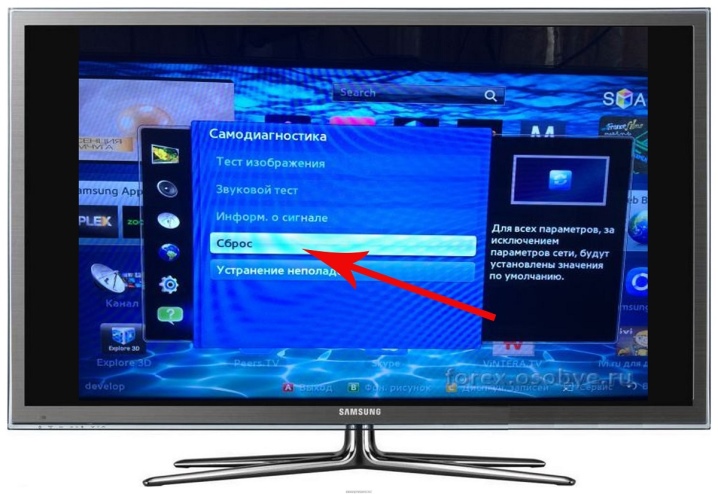
Сброс настроек
- Возьмите пульт управления от телевизора и войдите в «Меню».
- После перехода выберете строку с пользовательскими поддержками.
- В открывшемся окне необходимо будет выбрать иконку «Сброс настроек».
- Необходимо учитывать, что для сброса всех настроек вам понадобится защитный код. Если вы не устанавливали его самостоятельно, то по умолчанию код установлен 0000. Подтвердите запрос.
- После того как все настройки вернутся в исходное положение, нужно будет еще раз обновить ПО. Важно выбирать только актуальные версии.
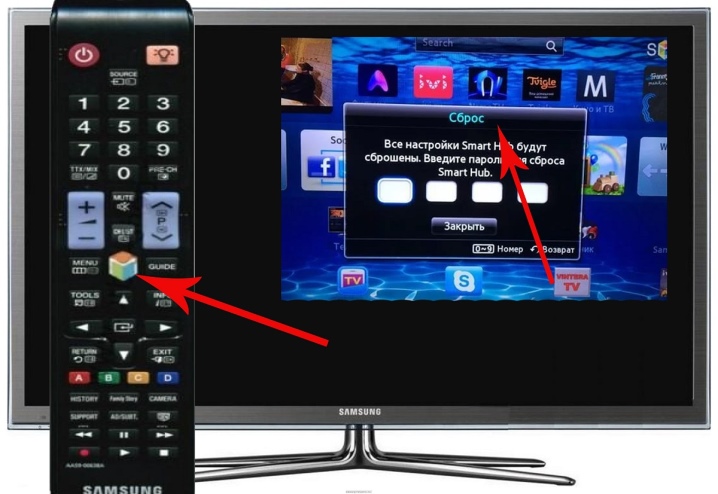
Основной причиной того, что программа не запускается, является отсутствие выхода в интернет. Если обновление прошивки не помогает, то необходимо обратиться в сервисный центр.
Иногда модель телевизора не поддерживает установку приложения. В этом случае для присмотра популярного приложения можно использовать встроенный браузер. Важно помнить, что для корректной работы Youtube браузер обязательно должен воспроизводить Flash и HTML5.

Не открывается
Иногда проблема с работой сервиса возникает из-за перегруженности процессора или памяти Smart TV. Если нет Youtube, хотя до этого он работал, нужно выключить и снова включить телевизор.
Другой распространенной причиной того, что исчезает приложение, является наличие вирусов. Если пропал Youtube, проверьте скорость интернет-соединения. Чаще всего сбои в работе площадки зависят именно от уровня сигнала.

Как вернуть?
Восстановление приложения, которое пропало и отсутствует на панели инструментов, уже невозможно. Вернуть официальную версию не получится, даже если воспользоваться сбросом пользовательских настроек и перепрошивки.
Существует простой способ пользоваться программой, если установить ее аналог. Сделать это можно самостоятельно с помощью любого устройства, подключенного к интернету.
Установка аналогичного приложения:
- Скачайте программу и установите на ваш телевизор.
- Разархивируйте файл и сохраните на флешку. Название документа должно дублировать название сервиса.
- Отключите телевизор от питания и подключите флешку.
- Включить телевизор, после чего нужно будет сразу запустить Smart Hub. В списке доступных приложений должна будет появиться иконка YouTube.
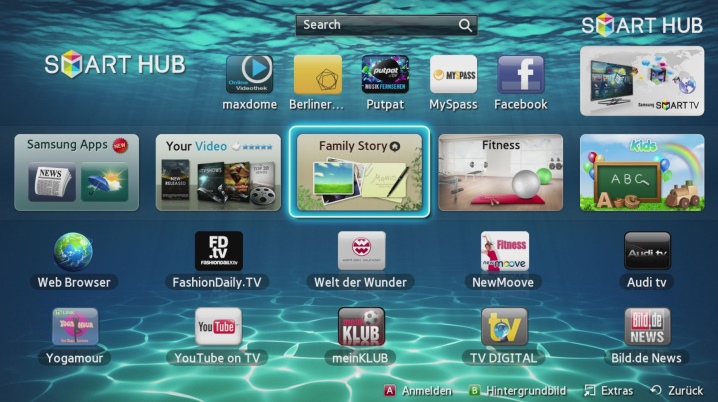
Простое решение для старых телевизоров
- Можно просматривать контент, если подключить телефон или другой современный гаджет. Для этого необходимо воспользоваться программой, которая позволяет проводить удаленную трансляцию.
- После этого скачайте в магазине бесплатное приложение Video TV Cast.
- Все рабочее оборудование подключается к беспроводной сети и устанавливается соединение. Транслирование сигнала необходимо активировать, после чего можно пользоваться сервисом.
Чаще всего проблемы отсутствия или некорректной работы приложения Youtube легко установить самостоятельно. Если ни один из вышеперечисленных способов не помог решить проблему, то лучше всего будет обратиться за помощью сервисный центр.
Что делать, если на Smart TV не отвечает приложение YouTube, смотрите далее.












